Чтобы вставить информер Google Analitics на сайте, рекомендуется зарегистрировать учетную запись электронной почты gmail. Подробнее о том, как создать электронную почту. →
Настройка информера Google
Дальше посредством полученного аккаунта происходит авторизация и открытие главной страницы Аналитики. В появившемся окне выбирается вкладка «Создать аккаунт». В открывшейся вкладке выбираем «Веб-сайт» и кликаем «Далее». 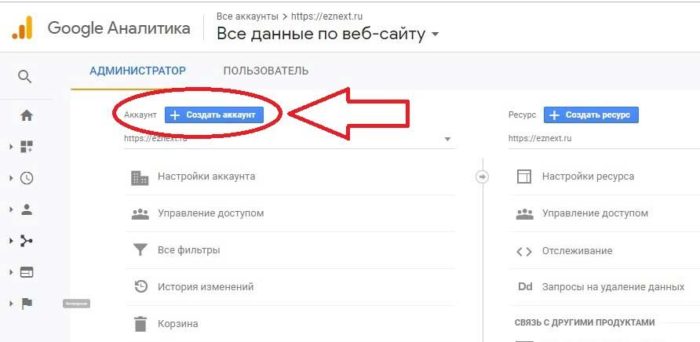
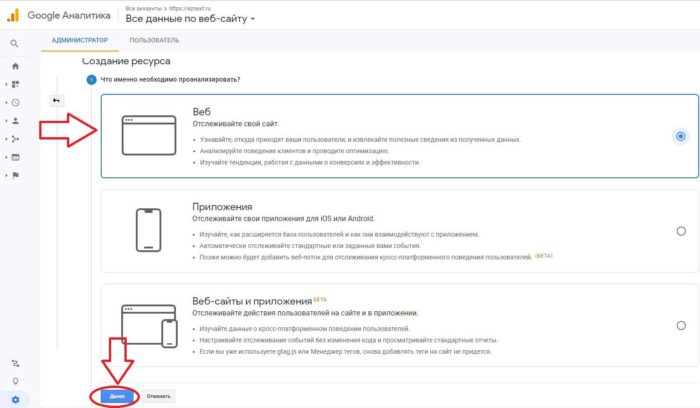
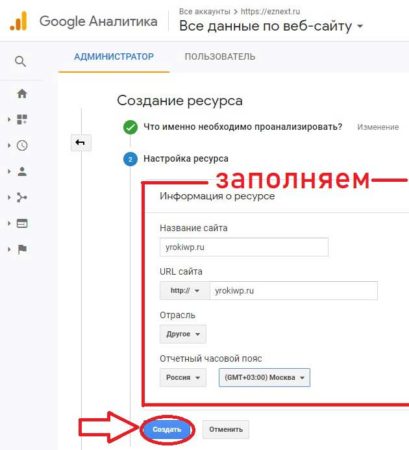
Если планируется отслеживать ресурс с написанным кириллическими символами URL, применяется конвертер в сервисе Punycode, а выставленные внизу галочки рекомендуется не деактивировать. Этим элементом настроек контролируются:
- Продукты и сервисы Google — американский поисковик пользуется общими сведениями, чтобы улучшить функциональность сервиса.
- Сравнение — увеличивает возможность хозяина сайта по оперативному исследованию тенденций без идентификации отдельных страниц и ресурсов.
- Техническая поддержка — работники компании Google получают открытый доступ к пользовательскому профилю, чтобы отыскивать максимально эффективное решение возникших проблем.
- Специалисты по аккаунтам — можно прочитать рекомендации опытных веб-мастеров по безошибочному продвижению интернет-портала.
Настройки вкладки «Ресурс»
Эта вкладка расширяет функциональность счетчика посещений и деактивирует переставшие быть нужными опции. В категории «Функции для рекламодателей» находится пункт «демографические отчеты», собирающий сведения по интересам, возрасту и полу клиентов. В одной учетной записи допускается создание двух тысяч ремаркетинговых аудиторий. Последним термином обозначены перечни куки, стопроцентно соответствующие группе целевой аудитории с высоким уровнем конверсионных процедур.
Они формируются на основе совершаемых посетителями операций и определяют людей, которым разрешается повторно демонстрировать рекламные сообщения. Во вкладке под наименованием «Статистика страницы» существует опция «Использовать улучшенную атрибуцию ссылок». Она собирает информацию о количестве сделанных людьми нажатий, а также каждом URL адресе, кнопке и другом блоке страницы. Чтобы подобная настройка работала исправно, в браузере Chrome требуется установить плагин Page Analytics.
Вкладка, носящая наименование «Настройки ресурса», разрешает подключать широкий ассортимент полезных инструментов. Например, взаимодействующий с профилем AdWords информер исправно собирает статистику о действиях посетителей после демонстрации страницы или щелчка по ее кликабельной детали. Тогда владелец сайта сможет узнать точную долю трафика от Адвордс, чтобы правильно оптимизировать текст объявления для увеличения посещаемости и монетизации контента.
Настройка раздела «Представление»
Эта вкладка предоставляет доступ к двадцати пяти коллекциям отчетов, каждый из которых обладает доступами, сегментами и оповещениями. В опциях можно выбрать:
- Представление — выбирается валюта, позже отображаемая в сгенерированных отчетах. Если работает фильтрация роботов, статистика не станет пополняться обращениями поисковых машин к страницам.
- Управление пользователями — будет полезной, если проект оптимизируется несколькими специалистами. Они добавляются в перечень, а затем получают разрешения на выбранных хозяином уровнях (просмотр, анализ, совместное использование, изменение аккаунтов, редактирование отчетов, управление фильтрами).
- Цели — накапливает сведения о конверсиях и целевых предназначениях. Сконфигурированными шаблонами оцениваются взаимодействия, источники трафика, внедряемые запросы и получаемые доходы. Дополнительно разрешается настроить свой таргетинг, указав его название и введя очень подробную информацию.
- Группы контента — применяются веб-мастерами, стремящимися объединить определенный материал или выполнить группировку страниц по извлечению, коду мониторинга, заданным требованиям и остальным признакам.
- Фильтры — помогают редактировать и сужать область коллекционирования информации. Их инструменты способны активировать или выключать трафик, идущий с провайдеровского домена на определенные хосты и конкретные подкаталоги.
- Каналы — подкатегория «Группа каналов» разрешает беспрепятственно выполнить замену канала переходов. Другой подраздел позволяет выделить обыкновенные и брендированные источники поступающего трафика. Благодаря этому веб-мастер беспрепятственно изучит рентабельность различных ключевых запросов.
- Электронная торговля — полезнейшая функция пригодится для хозяев интернет-магазинов, предоставляя им отчеты по товарам и действиям клиентов, осуществляемые на каждом этапе оформления покупки.
После установки необходимых настроек копируем код счетчика и размещаем его на своем ресурсе.
Установка информера на сайт
Простейшие методы выполнения этой операции предлагают воспользоваться:
- FTP — в работающем по этому протоколу менеджере открывается сервер и отыскивается файл, где содержатся теги изменяемой страницы. Например, в CMS WordPress он носит название Header.php. Код счетчика посещений вставляется непосредственно под упомянутым элементом ресурса.
- Плагином — в интернете имеется широкий ассортимент подключаемых модулей для разнообразных движков, которые инсталлируются на несколько секунд. Чтобы запустился анализ ресурса, код вставляется в опциях подключаемого модуля.
- Google Tag Manager — После открытия этого сервиса добавляется новая учетная запись и жмется «Далее». Затем набирается имя контейнера, а также выбирается место применения анализатора (AMP, Android, iOS, сайт). После щелчка по «Создать» отобразится соглашение о применении диспетчера тегов. Когда оно подтвердится, система выдаст два фрагмента кода. Первый ставится в начале разделов интернет-ресурса, а второй — после открывающего тега. Дальше начинается инсталляция счетчика. Простейший метод предлагает импортировать контейнер через панель администратора и заменить ID в поле под названием «Значение» на свой вариант.
Установка информера Google Analitics на CMS WordPress
Здесь доступны несколько вариантов:
- WordPress — интеграция кода счетчика происходит посредством панели администратора. Там переходим в пункт «Внешний вид» и кликаем «Редактор тем». В отобразившемся перечне шаблона отыскиваем нужный файл header.php, а затем после открытия файла вставляем код счетчика.


Ниже мы рассмотрим способ установки с помощью плагина.
Установка аналитики с помощью плагина GA Google Analytics
Этот способ подойдет для тех у кого не предусмотрена возможность вставки кода в настройках темы, и копаться в коде через редактор тем нет желания.
Устанавливаем плагин→активируем и переходим в настройки.
В настройках необходимо добавить идентификатор отслеживания, который необходимо скопировать из панели аналитики, там он указан в настройках ресурса.
Добавляем скопированный индикатор, все настройки оставляем по умолчанию и снизу нажимаем «Сохранить».
После установки кода аналитики, одним из перечисленных способов – статистика в панели аналитики обновится примерно в течении 48 часов. Перед этим мы протестируем работу установленного счетчика.
Для этого в настройках ресурса, где расположен наш код счетчика, необходимо кликнуть «Отправить тестовый трафик». После этого чуть выше должно появиться число активных пользователей.
Способы установки информера Google Analitics на различные CMS
- Joomla — в административной панели указывается «Расширения» и открывается «Менеджер шаблонов». Возле необходимого варианта ставится флажок и щелкается «Изменить HTML». Туда позже вставляется полученный код информера.
- Битрикс — модуль вставляется максимально близко к началу оптимизируемой страницы в специально подключенном и выделенном участке.
- MODx — открывается раздел под названием «Элементы», нажимается пункт «Управление элементами» и выбираются «Шаблоны». Дальше происходит открытие каждого шаблона и вставка в него код счетчика. Поэтому большинство опытных веб-мастеров предпочитает добавлять скрипт в шапку.

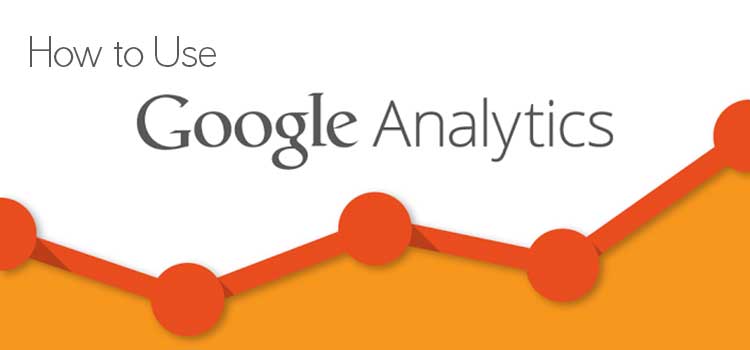
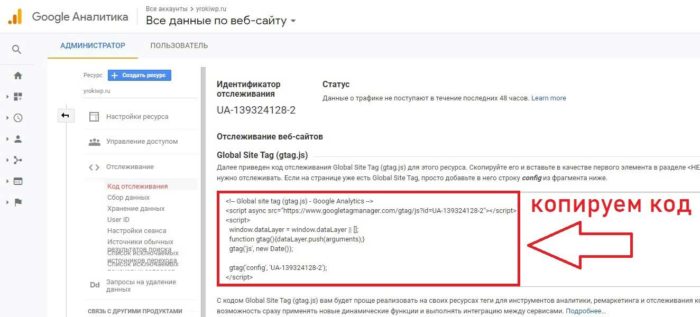
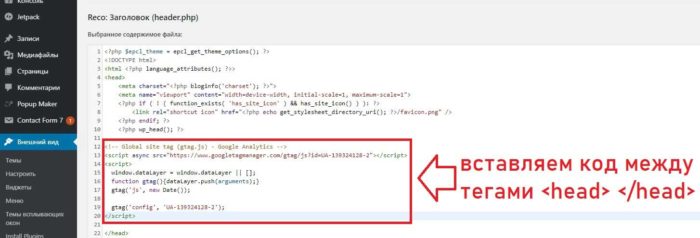
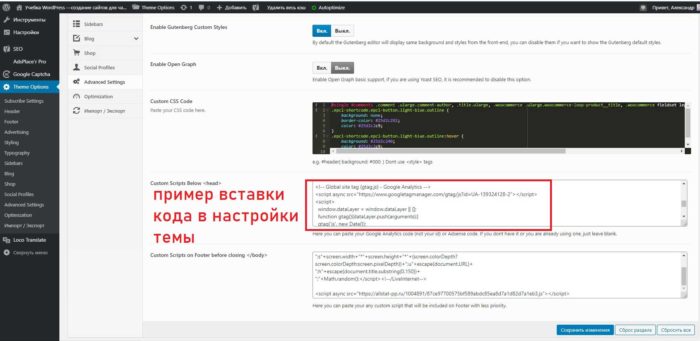

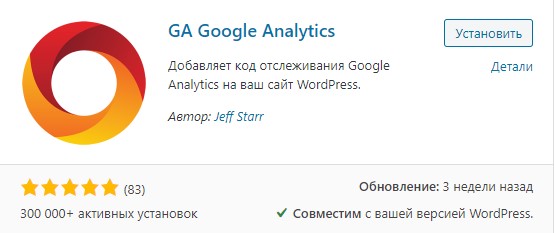
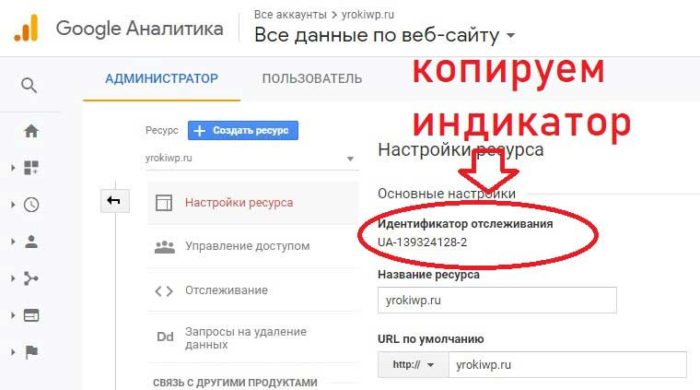
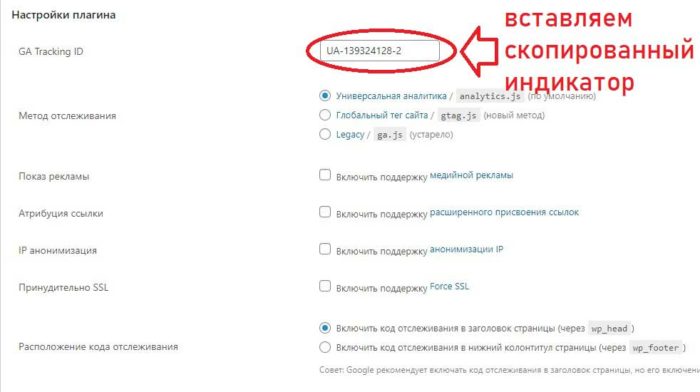
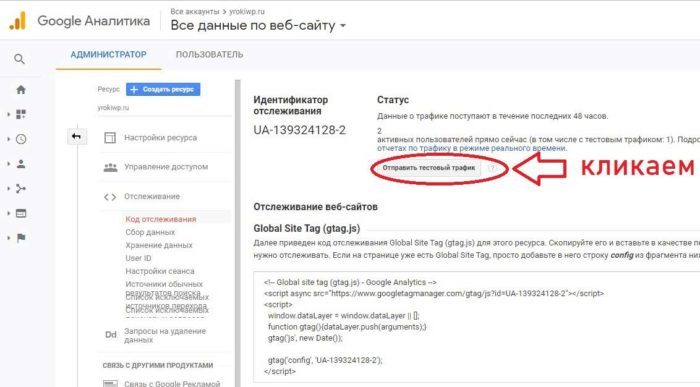
Грамотная seo оптимизация в которую входит: проработка заголовков и описания страниц, помогает естественно продвинуть ваш сайт в Яндекс и Гугл. Также отмечаю, что для эффективной раскрутки необходим уникальный текст и фото. Поисковые системы уже давно научились определять не уникальный контент. Продвижение сайтов это небольшой свод правил, освоив которые вы сможете с лёгкостью увеличить посещаемость ваших веб сайтов.